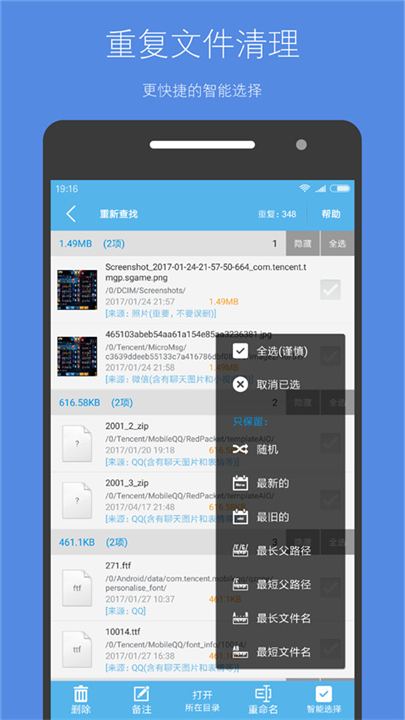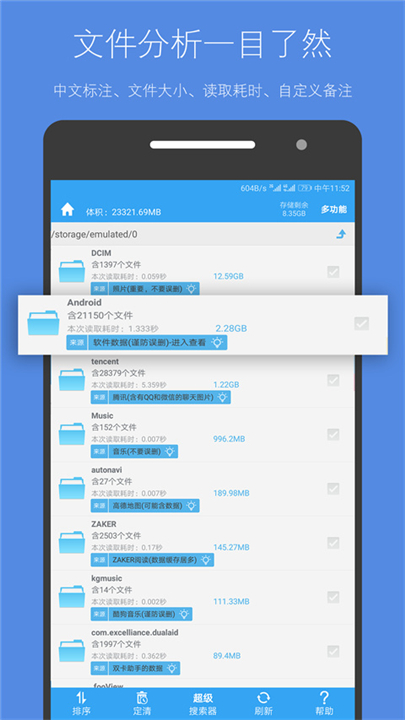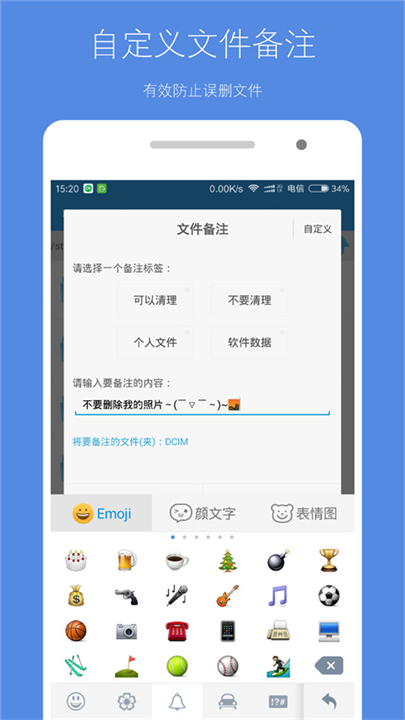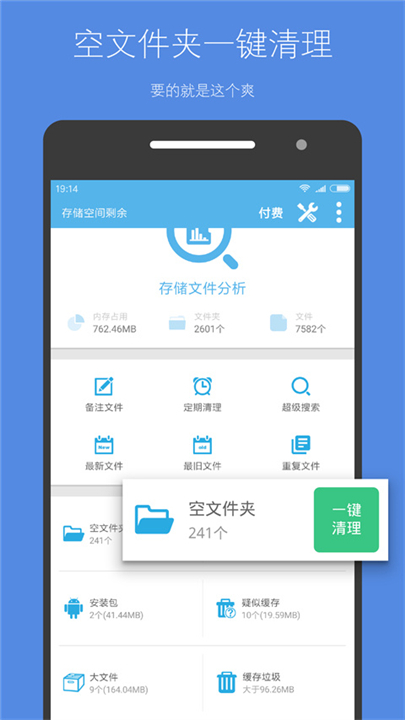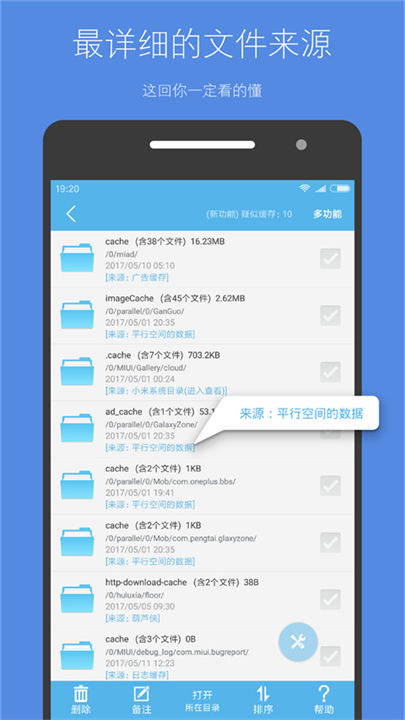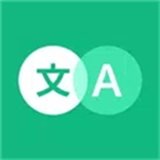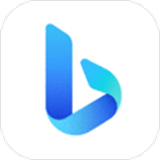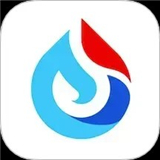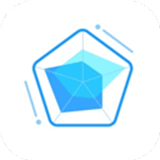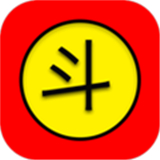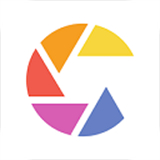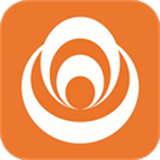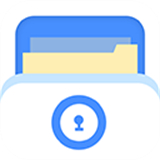存储空间清理
系统工具|8.93MB
应用简介
存储空间清理是一款功能强大且易于使用的手机存储管理工具,涵盖文件分析、缓存清理、文件备注和定期清理等多种实用功能,帮助用户轻松管理存储空间,提升手机运行效率。它支持自动清理设定时间内的无用文件,并提供一键清理空文件夹的便捷操作,确保设备始终流畅运行。此外,软件还具备未知文件查询、精准搜索和文件备注等辅助功能,极大地提高了文件管理的便捷性和效率,是优化手机存储的不二选择。
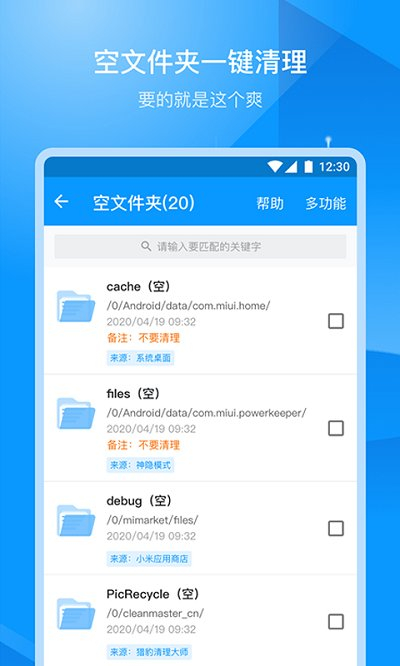
存储空间清理使用方法
1、点击清理缓存垃圾开始清理。
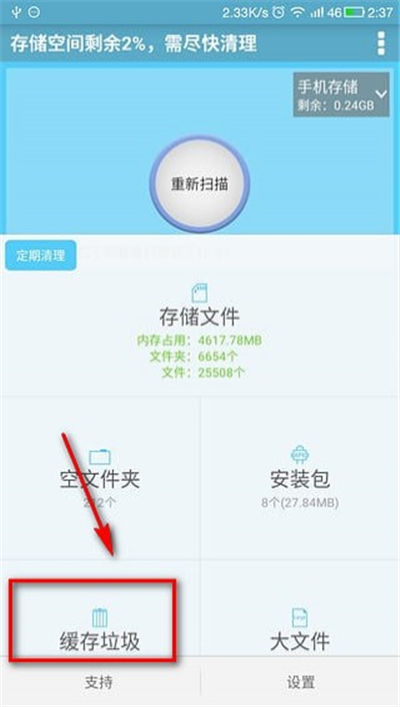
2、可以选择启用定期清理功能,保持存储空间整洁。

3、点击存储选项,进入界面后,选中一个文件,点击更多可去重命名操作。
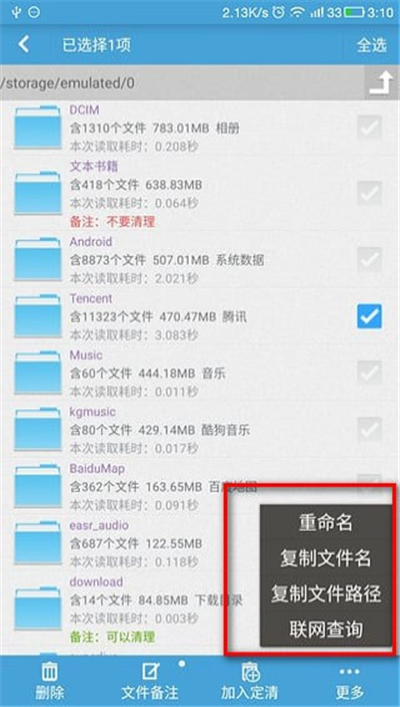
4、进入设置页面,根据个人需求自定义相关功能。
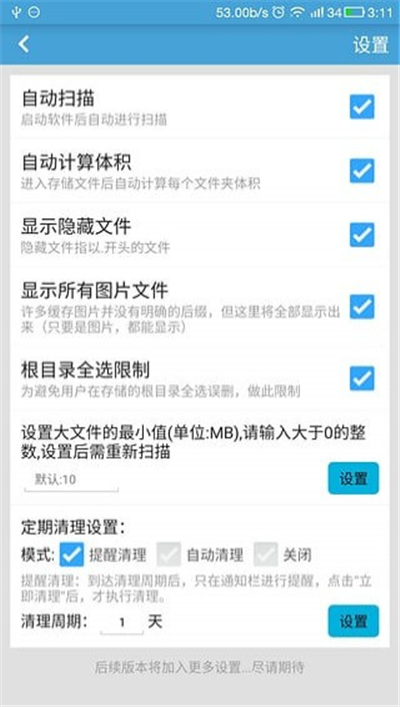
存储空间清理功能
1、清理缓存垃圾:清除手机中的无用缓存文件。
2、定期清理:设置自动清理周期,保持手机空间整洁。
3、文件管理:支持文件分析、重命名、移动等操作。
4、空文件夹清理:一键删除无用的空文件夹。
5、未知文件查询:帮助用户识别不明文件来源。
6、文件备注功能:为文件添加备注信息,便于管理。
7、精准文件搜索:快速找到需要的文件。
存储空间清理独特之处
1、小巧高效:占用内存小,但功能全面。
2、智能自动化:支持自动清理文件和定期清理功能。
3、全面管理:不仅清理垃圾,还提供强大的文件管理功能。
4、用户友好:操作简单,适合所有用户。
存储空间清理为什么清理后仍显示存储空间不足
1、确认是否清理了缓存垃圾。
2、检查是否有大文件或未被识别的垃圾文件。
3、清理视频、图片等大文件或不常用的应用。
存储空间清理如何设置定期清理功能
1、进入设置界面,找到“定期清理”选项。
2、根据需要设置清理的频率(每日/每周)。
3、保存设置和确保功能开启。
存储空间清理如何查看和备注文件
1、点击存储进入文件管理界面。
2、选择需要备注的文件,点击“更多”。
3、添加备注信息并保存。
存储空间清理清理后不小心删错文件,如何恢复
1、检查是否有备份功能或文件回收站。
2、如果支持,进入回收站恢复误删文件。
3、若无备份,可尝试使用专业的数据恢复工具进行找回。
存储空间清理更新日志
v5.2.9版本
1、【定期清理】中“清理方案定制”优化。
(支持每隔1-60分钟/小时/天自动清理一次)
2、来源、缓存数据更新。
3、其他优化和BUG修复。
应用信息
- 资费说明:免费
- 当前版本:vv5.2.9
- 应用大小:8.93MB
- 所需权限:查看权限
- 隐私说明:查看声明
- 备案号:闽ICP备19000179号-2A
- 更新时间:2025-01-14 12:14:16
- 开发商: 厦门一叶清风软件科技有限公司
同类应用
最新应用